คอมพิวเตอร์เริ่มแจก "จอฟ้ามรณะ"? ระบบค้างบ่อย? คุณได้รับข้อผิดพลาดขณะรันบางโปรแกรมหรือไม่? ทั้งหมดนี้อาจบ่งบอกถึงปัญหาของ RAM เพื่อการวินิจฉัยที่ถูกต้อง จำเป็นต้องทดสอบหน่วยความจำเพื่อหาข้อผิดพลาด
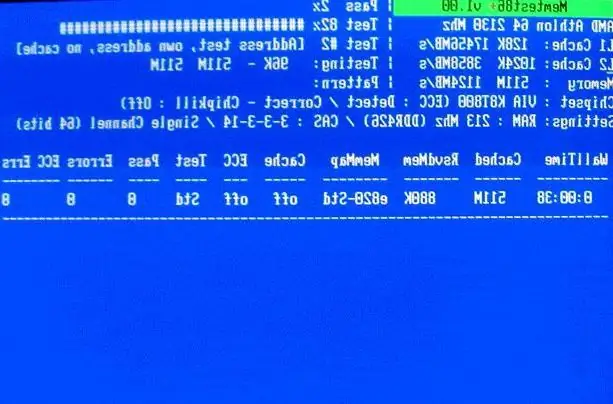
จำเป็น
ในการทดสอบ RAM คุณต้องมีโปรแกรมทดสอบฟรี Memtest86
คำแนะนำ
ขั้นตอนที่ 1
เว็บไซต์อย่างเป็นทางการของโปรแกรมทดสอบหน่วยความจำ https://memtest86.com/ เมื่อเข้าสู่ไซต์นี้ - เปิดลิงก์ "ดาวน์โหลดฟรี" จากที่นี่ คุณจะต้องดาวน์โหลดอิมเมจดิสก์ที่สามารถบู๊ตได้ ซึ่งคุณจะต้องทดสอบหน่วยความจำของคุณ คลิกที่ลิงค์ “อิมเมจ ISO สำหรับสร้างซีดีที่สามารถบู๊ตได้ (Windows - zip)" หลังจากดาวน์โหลดไฟล์เก็บถาวรแล้ว ให้แกะมันออก อิมเมจที่บีบอัดจะต้องถูกเบิร์นลงซีดีเป็นอิมเมจของดิสก์ โปรดทราบว่าคุณไม่จำเป็นต้องเขียน iso แต่อิมเมจสามารถทำได้โดยใช้ซอฟต์แวร์เบิร์นซีด
ขั้นตอนที่ 2
รีบูตเครื่องคอมพิวเตอร์ของคุณ ไปที่ BIOS และติดตั้งการบูตจากไดรฟ์ดีวีดี ใส่ดิสก์ที่คุณเบิร์นอิมเมจ memtest86 ลงในฟลอปปีไดรฟ์ หลังจากบูทจากดิสก์นี้ Memtest จะเริ่มทดสอบ RAM ของคุณโดยอัตโนมัติ หากตรวจพบข้อผิดพลาดของหน่วยความจำ ยูทิลิตี้จะแสดงข้อความเกี่ยวกับข้อผิดพลาดในคอลัมน์ "ข้อผิดพลาด" ของหน้าจอการทำงาน หากคอมพิวเตอร์โอเวอร์คล็อกและหลังจากนั้นมีข้อผิดพลาดปรากฏขึ้นในหน่วยความจำ จำเป็นต้องลดการเร่งความเร็วหรือกลับไปใช้ความถี่มาตรฐานโดยไม่ใช้การโอเวอร์คล็อก หากเกิดข้อผิดพลาดที่ความถี่มาตรฐาน ต้องเปลี่ยนหน่วยความจำ

